Wenn AutoCAD Architecture ein Problem beim Zeichnen des Treppenobjekts erkennt, wird ein Lösungshinweissymbol für die Treppe in der Zeichnung angezeigt.

Treppe mit Lösungshinweissymbol
Bewegen Sie den Cursor über das Symbol, um eine Meldung mit einer Problembeschreibung und einem oder mehreren Lösungsvorschlägen anzuzeigen. Für genauere Angaben drücken Sie die Taste F1, um das entsprechende Hilfethema zu öffnen.
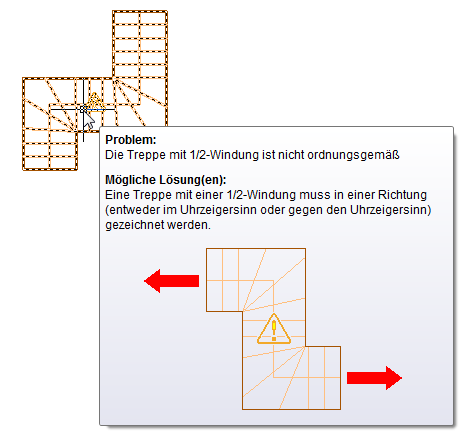
Treppe mit Lösungshinweis
Eine Reihe von Lösungshinweisen für Treppenobjekte weisen auf die ungültige Konfiguration eines bestimmten Treppentyps hin. Wenn Sie bei einem solchen Lösungshinweis F1 drücken, werden das vorliegende Thema und die folgende Tabelle angezeigt, in der die verschiedenen Treppentypen in AutoCAD Architecture beschrieben werden. Klicken Sie auf die entsprechenden Verknüpfungen, um genaue Anweisungen zum Zeichnen der einzelnen Treppentypen zu erhalten.
| Treppe in 2D-Ansicht | Treppe in 3D-Ansicht | Treppenform | Windungstyp | Vorgehensweise zum Zeichnen |
|---|---|---|---|---|
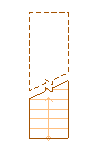 |
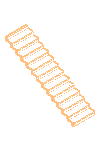 |
Gerade | Keiner | Geben Sie den Anfangs- und den Endpunkt des Laufs an. |
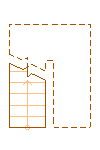 |
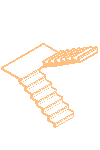 |
U-förmig | 1/2-Podest | Geben Sie den Anfangs- und den Endpunkt des Laufs an. |
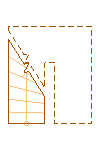 |
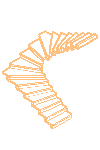 |
U-förmig | 1/2-Windung | Geben Sie den Anfangs- und den Endpunkt des Laufs an. |
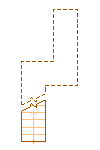 |
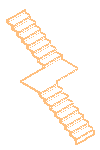 |
Podesttreppe | 1/2-Podest | Geben Sie den Anfangs- und den Endpunkt des ersten Laufs an. Geben Sie dann den Anfangs- und den Endpunkt des nächsten Laufs an. |
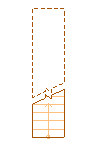 |
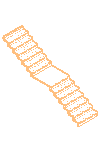 |
Podesttreppe (gerade) | 1/2-Podest | Geben Sie den Anfangs- und den Endpunkt des ersten Laufs an. Geben Sie dann den Anfangs- und den Endpunkt des nächsten Laufs an. |
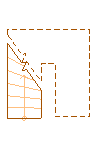 |
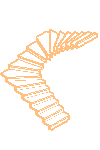 |
Podesttreppe | 1/2-Windung | Geben Sie den Anfangs- und den Endpunkt des ersten Laufs an. Geben Sie dann den Anfangs- und den Endpunkt des nächsten Laufs an. Zeichnen Sie nur in eine Richtung. |
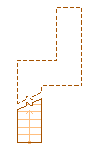 |
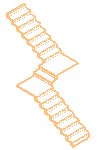 |
Podesttreppe | 1/4-Podest | Geben Sie den Anfangs- und den Endpunkt des ersten Laufs an. Geben Sie dann den Endpunkt des nächsten und des folgenden Laufs an. |
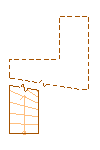 |
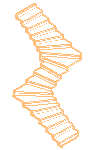 |
Podesttreppe | 1/4-Windung | Geben Sie den Anfangs- und den Endpunkt des ersten Laufs an. Geben Sie dann den Endpunkt des nächsten und des folgenden Laufs an. |
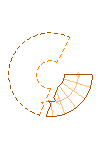 |
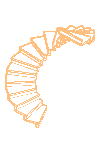 |
Gewendelt | Keiner | Geben Sie die Mitte der Wendeltreppe und dann den Anfangspunkt an. |
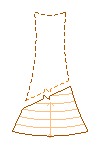 |
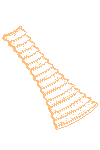 |
Aus Liniengrafik erstellte benutzerdefinierte Treppe | Keiner | Zeichnen Sie die Liniengrafik für die benutzerdefinierte Treppe. Wählen Sie die linke und die rechte Seite, dann die Treppenlauflinie und anschließend die Lauflinien von linker, rechter und mittlerer Wange. Wählen Sie den ersten Auftritt auf der aktuellen Ebene und dann die restlichen Auftritte. |
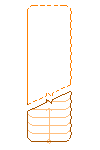 |
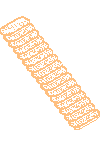 |
Aus Auftrittsprofil erstellte benutzerdefinierte Treppe | Keiner | Zeichnen Sie das benutzerdefinierte Auftrittsprofil. Erstellen Sie eine Anordnung von Auftrittsprofilen, wählen Sie den Treppenlauf und den Lauf von linker, rechter und Mittelwange. Wählen Sie das erste Auftrittsprofil auf der aktuellen Ebene und dann die restlichen Auftrittsprofile. |
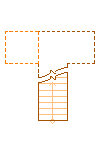 |
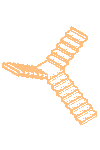 |
Verankern einer Treppe an einem Podest | Keiner | Zeichnen Sie eine Podesttreppe und eine gerade Treppe. Wählen Sie die Podesttreppe aus. Verankern Sie die gerade Treppe an einem Podest der Podesttreppe. |